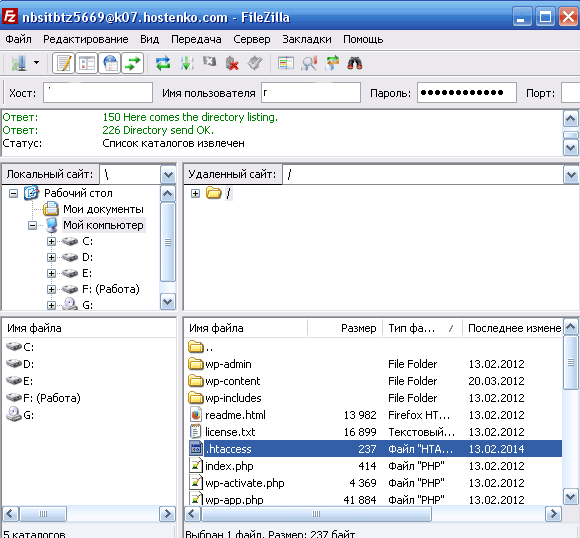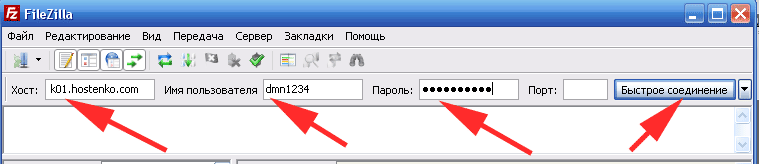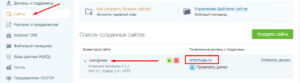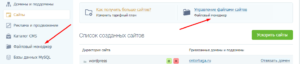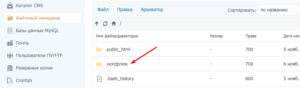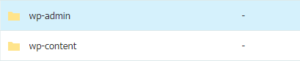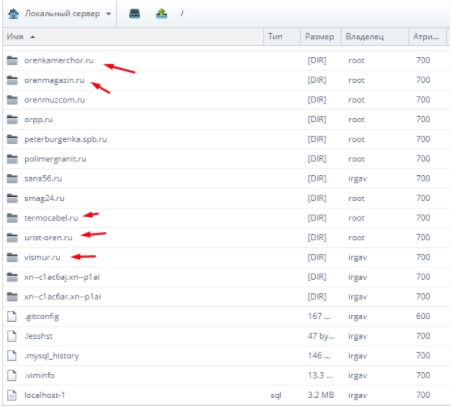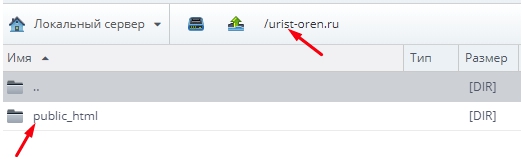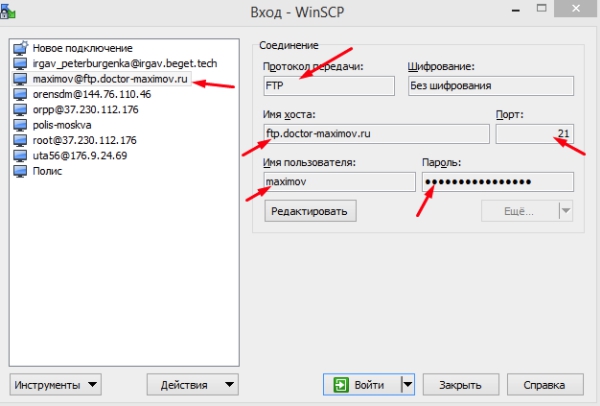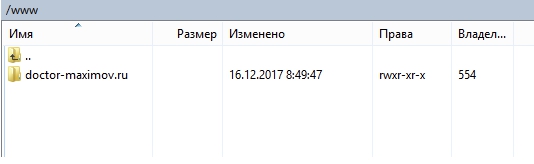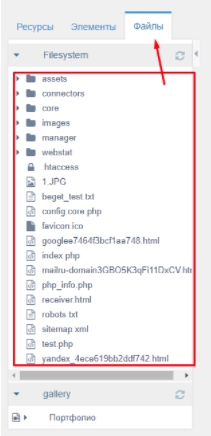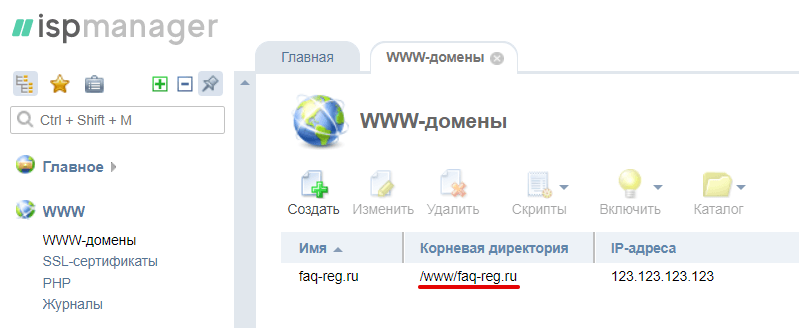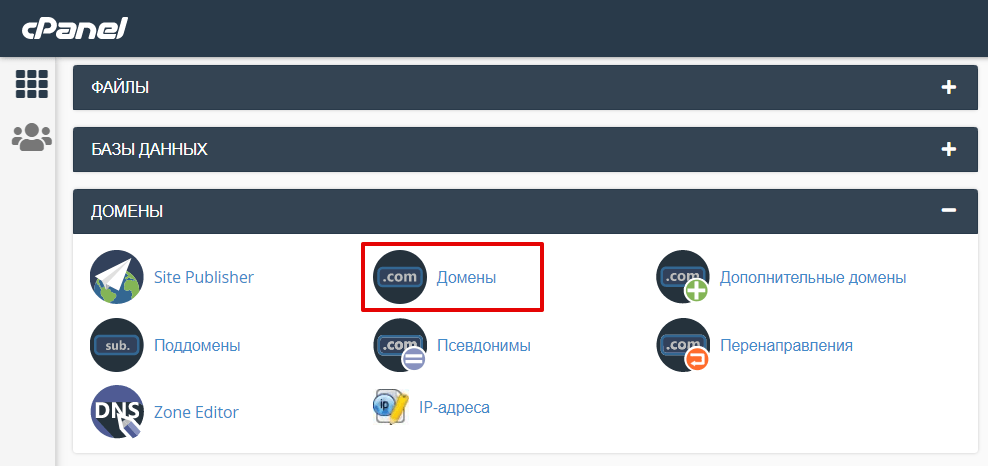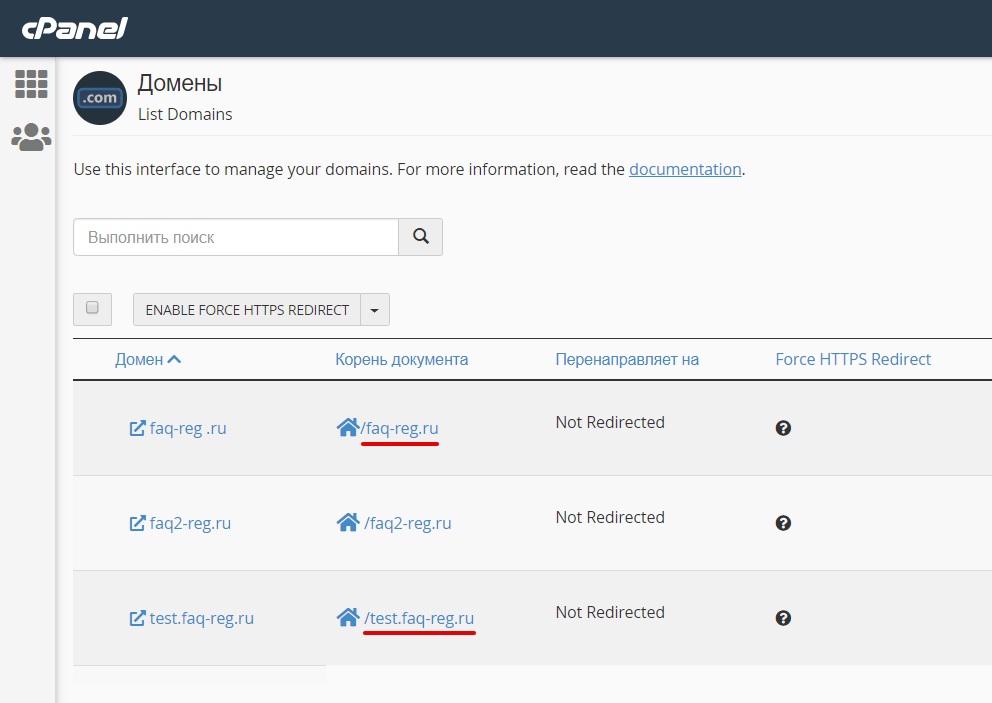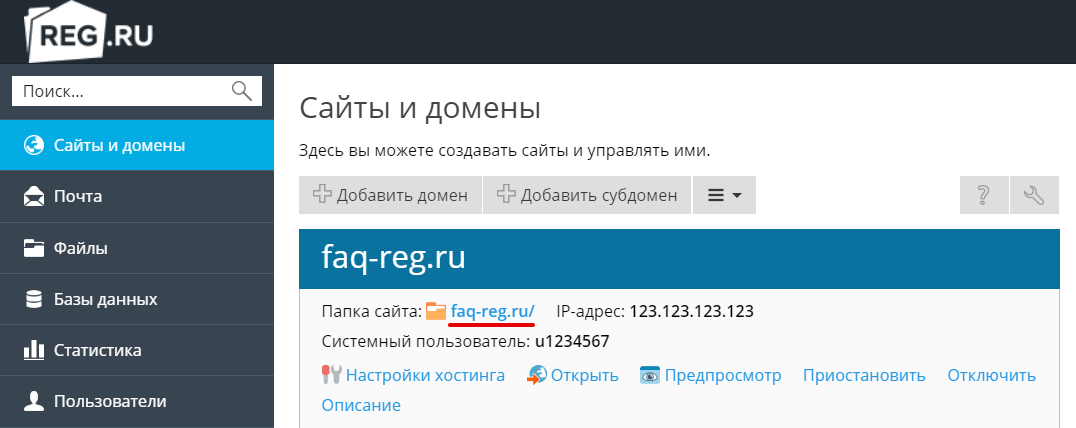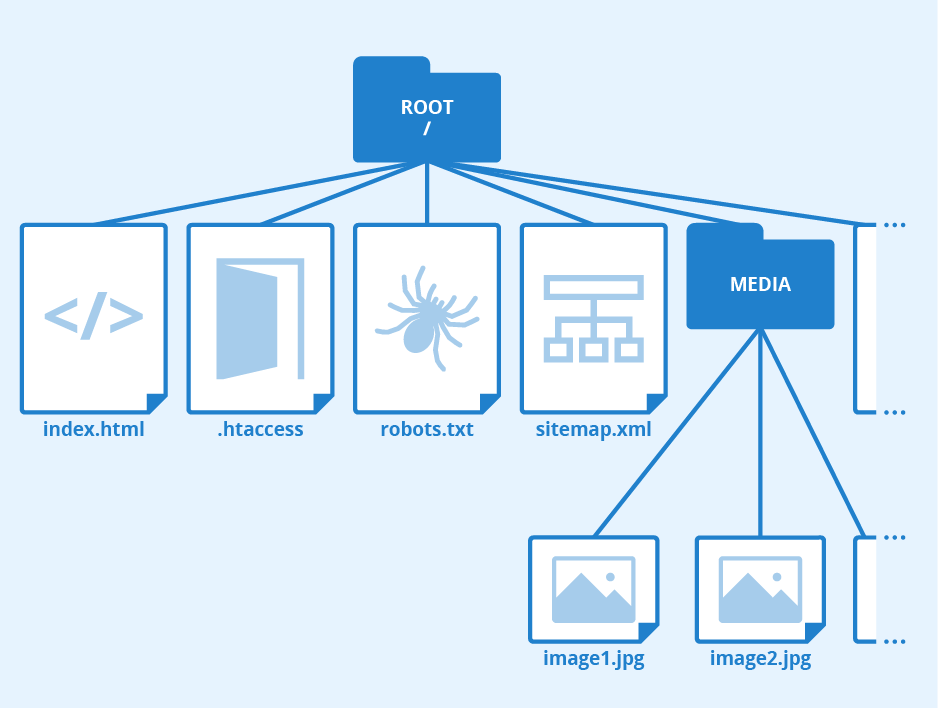Корень сайта что это
Что такое корень сайта, где его найти?
Корень сайта — это папка, содержащая все файлы ресурса. Чем же она отличается от обычной файловой папки?
Допустим, на своем компьютере вы создали папку «Семья», стали наполнять фотографиями. Не дожидаясь беспорядка, добавили в нее еще несколько папок: «Отдых», «Друзья», «Мой любимый кот». Корнем считается папка под именем «Семья». Ее называют корневой папкой, директорией, либо корневым каталогом сайта.
Корневая папка — это где?
Оплатив хостинг (услуга по предоставлению места на сервере), владелец получает корневой каталог, содержащий все необходимое для функционирования веб-ресурса. Управление проектом происходит при помощи файлового менеджера — компьютерной программы, предназначенной для редактирования, просмотра, копирования, удаления информации.
Дополнительные возможности менеджера: резервное копирование, архивация, доступ к системной информации (паролям). Слово «менеджер» означает — управляющий.
Открыв программу, ищите папку под именем public_html, site или «WWW», приступаете к работе. Если такого имени нет, обратитесь к технической поддержке хостинга.
Важно! Только владельцы ресурса могут обладать доступом к корневому каталогу.
Зачем искать корневой каталог?
Если вы намерены продвигать свой ресурс, необходимо знать место расположения корневой директории, чтобы:
Как попасть в корень сайта?
Иногда по объективным или субъективным причинам, пользователя не устраивает программа, предложенная провайдером хостинга. Можно воспользоваться FTP-доступом к серверу. FTP — протокол для поиска нужной информации, отправки документов между ПК и сервером.
Если такого предложения нет, поищите продвинутый хостинг. Для управления проектом прекрасно подойдет FTP-клиент Filezilla.
Вход в корень через ftp-клиент
При регистрации на сервере пользователю предоставляют (пример):
На официальном сайте проекта FileZilla скачайте свежую версию — установка, настройка программы.
Заполните поля верхней части окна: хост, имя пользователя, пароль. Нажмите кнопку «Быстрое соединение». Приступайте к работе. Справа отображается содержимое сервера, слева — компьютера.
Поначалу ftp-клиент кажется довольно сложным, однако достаточно поработать с ним один раз — все становится понятно. Программа не требует сложной настройки. Она выполнена по умолчанию. Чтобы управлять проектом, совсем необязательно оканчивать курсы веб-мастеров.
Правильная загрузка файлов в корень
Чтобы ресурс всегда оставался актуальным, важно научиться работать с корнем, заполнять актуальной информацией. Есть два основных варианта заливки файлов в корневую папку:
Вариант № 1:
Вариант № 2:
Простой способ загрузки с помощью файлового менеджера:
Важно! Правильно указывайте путь к содержимому веб-проекта.
Путь к корневой директории — это адрес вашего проекта, допустим: http://svetlana.ru.
Чтобы добраться к другим материалам в корне, например, к фотографиям, потребуется вписать их название в адрес через слэш (косую черту): http://svetlana.ru/foto.png.
Вы уже пробовали найти корень сайта? Делитесь своим опытом в комментариях.
Корневая папка сайта и способы её найти
Привет, друзья! На прошлом занятии мы установили сайт на платформу WordPress. А сегодня мы будем разбираться с довольно важным делом. А именно, узнаем, что такое корневая папка сайта, зачем она, и где её можно обнаружить. Начнём по порядку.
Корневая папка сайта
Зачем она нужна? Именно в ней мы будем на начальном этапе размещать необходимые файлы для оптимизации нашего сайта/блога. Например, robots.txt. А также и в дальнейшей работе, когда нам заблагорассудится что-то поменять, улучшить или создать новый файл/папку. Иными словами, она нужна для хранения и загрузки служебных документов сайта.
Корневой каталог может иметь различные названия в зависимости от используемого хостинга. В начале вам может показаться всё это сложным. Но мы будем постепенно разбираться в моих уроках, как работать с блогом с самого начала его создания. А теперь перейдём к поиску этой самой корневой директории сайта.
Где найти корневую папку сайта
Я расскажу о двух способах поиска корневого каталога сайта.
Раз уж я пользуюсь услугами хостинга Timeweb, покажу на примере своего кабинета. Итак, открываем панель управления и переходим в раздел сайты.
Здесь мы видим список сайтов. Если он у вас один, то, соответственно, и в списке один. А если несколько, то напротив необходимого нам сайта и будет располагаться его директория. Та самая корневая папка, как показано на картинке. В моём случае это wordpress. Обычно совпадает с названием установленной платформы. Запомните название вашей папки на будущее.
Когда мы захотим с ней поработать, необходимо будет перейти в раздел Файловый менеджер. Он находится в двух местах. Жмём на любую область, указанную стрелками.
И далее попадаем в хранилище файлов. А вот и папка с таким же названием.
Таким образом, если мы пошарим в её содержимом, то заметим папки с такими названиями, как wp-admin, wp-content и т.д., где wp означает wordpress. Это опять же будет зависеть от установленной вами платформы для сайта.
Итак, мы её нашли. А теперь посмотрим на второй способ.
С помощью него можно осуществлять передачу данных на удалённый сервер. Например, загружать необходимые файлы на наш сайт. Таким образом, мы можем работать как через панель управления хостингом, так и через ftp-клиент.
Его можно скачать тут бесплатно. А выглядит его рабочее окно вот так:
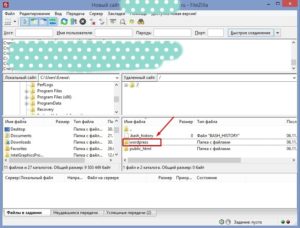
Здесь можно увидеть две колонки. Слева располагаются папки и файлы локального носителя, то есть вашего ПК. А справа файлы заданного сайта. И наша корневая папка под именем wordpress. Подобным образом, если её раскрыть, увидим те же документы, которые были описаны в первом способе.
Сейчас мы детально не будем изучать ftp-клиент FileZilla, Ему в дальнейшем посвятим отдельное занятие.
Подведём итоги урока:
А пока на этом всё. Встретимся в следующих уроках! 😉
Чтобы знать, на каком этапе вы находитесь и что делать дальше, держите памятку по созданию и развитию сайта.
Что такое корень сайта
7 октября 2017 Опубликовано в разделах: Азбука терминов. 12026
В зависимости от хостинга название корневой папки может быть:
HTDOCS, public_html, www и т.п.
Как зайти в корневой каталог сайта
Стоит отметить, что попасть в корень веб-проекта можно несколькими способами:
Через панель управления
Рассмотрим, где находится и как попасть в корневой каталог веб-сайта на примере хостинга beget.
Зайдите в панель управления хостингом и выберете раздел “Файловый менеджер”.
Вы сразу попадете в корневой каталог веб-сервера, где корень каждого веб-сайта имеет название “ДОМЕН”.
При нажатии на соответствующую папку вы увидите каталог public_html, который и является корнем выбранного сайта.
При помощи ftp-клиента
Это программа, которая устанавливается на ваш компьютер. Она позволяет подключаться к серверу, просматривать все файлы, которые на нем находятся и принадлежат вашему порталу.
Введите учетные данные, адрес ресурса.
Вы попадете прямо в корень веб-ресурса.

Через панель управления сайтом
В многих CMS есть возможность просмотреть все файлы, в том числе корневой каталог.
Для чего необходим доступ к корню
Обычно доступ требуется, когда при интеграции со сторонним сервисом нужно подтвердить право владения доменом. Обычно требуется загрузить в корень сайта файл сервиса с необходимыми настройками.
– Создание контента.
– Адаптация уже имеющихся на сайте материалов.
– Проверка информации на актуальность.
Корневая папка сайта
В какой каталог нужно загружать файлы сайта
В статье мы расскажем, что такое корневая папка сайта, как найти её расположение и как загрузить файлы в эту папку.
Корневая папка (корневая директория/корневой каталог/корень документа) — это основная папка, в которой хранятся все каталоги и файлы сайта. Именно в эту папку загружается архив с файлами сайта и базы данных.
Если разместить файлы сайта не в ту папку, то вместо сайта отобразится ошибка 403. Правильно определить расположение корневой папки поможет инструкция ниже.
Как узнать путь корневой папки сайта
Путь корневой папки сайта может быть относительным или абсолютным. Путь до папки сайта через панель управления является относительным.
Чтобы узнать относительный путь корневой папки:
Обратите внимание! Если внешний вид вашей панели управления отличается от представленного в инструкции, в левом нижнем углу кликните «Старый интерфейс».
Перейдите в раздел «WWW-домены» и найдите в списке домен, по которому должен открываться ваш сайт. В нашем примере домен faq-reg.ru. Путь корневой папки сайта отображается в столбце «Корневая директория». В примере /www/faq-reg.ru — корневая директория для сайта faq-reg.ru.
В блоке «Домены» нажмите Домены. В этом подразделе можно увидеть путь корневой папки для доменов, поддоменов и псевдонимов.
Путь до корневой папки отображается в столбце «Корень документа». В примере /faq-reg.ru — корень документа для домена faq-reg.ru, а /test.faq-reg.ru — корень для поддомена test.faq-reg.ru.
Обратите внимание! Если внешний вид вашей панели управления отличается от представленного в инструкции, перейдите в раздел «Сайты и домены» и в правом верхнем углу измените вид на «Активный».
В разделе «Сайты и домены» найдите домен, по которому должен открываться сайт (в нашем примере faq-reg.ru). Путь до корневой папки отмечен на скриншоте (faq-reg.ru/ — папка сайта для домена faq-reg.ru):
Путь до папки сайта через панель управления является относительным. Если вам нужен абсолютный (полный) путь до корневой папки сайта, перед путем до корневой папки сайта вставьте путь до корня хостинга.
Путь до корня зависит от операционной системы и хостинг-панели управления.
Путь до корня хостинга на Linux:
Путь до корня хостинга на Windows:
Абсолютный путь до папки на примере сайта «faq-reg.ru» будет выглядеть так:
Для хостинга на Linux:
Для хостинга на Windows:
С размещением файлов сайта на хостинге вам поможет инструкция ниже.
Как загрузить файл в корневую папку сайта?
Эта инструкция подойдёт для загрузки отдельных файлов в корневую папку сайта. Если вы хотите узнать подробнее о размещении сайта на хостинге: что это и как свой сайт залить на хостинг, вам помогут соответствующие инструкции для ISPmanager, cPanel и Plesk.
Перед тем как залить файлы на хостинг, убедитесь, что домен, по которому будет открываться сайт, привязан к хостингу: Как привязать домен к хостингу?
Чтобы загрузить файл на хостинг, откройте панель управления хостингом и следуйте инструкции:
Что такое корень сайта
Выясняем, что такое корневая директория, где находится корень сайта, и для чего она может понадобиться.
Что за корневая папка?
Корневая папка (корневой каталог, корень, root) — это ключевая директория компьютера или сервера. В частности, на базе Linux. С нее начинается файловая система, в ней хранятся все остальные подкаталоги, содержащие системные и пользовательские файлы.
Что касается сервера, это может быть точно такая же папка root, как и в любом дистрибутиве Linux, если мы говорим о выделенном сервере (физическом или виртуальном). Она будет содержать в себе те же компоненты, что и обычный компьютер. А в случае с виртуальным хостингом эта папка может называться public_html или www. Там будут только данные сайта. Получить доступ к «настоящему» root там не получится.
Тем не менее эта директория тоже будет считаться корнем сайта, и этот термин будет уместно использовать в отношении условных public_html или www. И в различных инструкциях авторы будут ссылаться именно на нее, упоминая root.
Содержимое папки root
Как я уже сказал ранее, корневой каталог может представлять собой разные сущности в зависимости от типа сервера.
Например, на стандартной VDS/VPS такая директория может содержать в себе следующие папки:
Таких подкаталогов в корне может быть больше. Все зависит от конфигурации компьютера и ОС.
На виртуальном хостинге же папка public_html или ее аналог не содержит ничего, она пустая по умолчанию. В нее помещают HTML-документы, JS-скрипты и CSS-файлы необходимые для работы размещаемого сайта. Скорее всего, корнем для вас станет директория, в которую будет помещен файл index.html с главной страницей вашего ресурса.
Где находится корень сайта?
Зависит от того, что подразумевается под местоположением директории. Ведь мы уже выяснили, что корнем может быть папка www. Для html корнем станет именно директория, указанная в настройках сервера. А в случае с PHP, к примеру, это будет именно корневой каталог системы. В CMS WordPress — это хранилище в интерфейсе самой платформы, в Bitrix для поиска корня есть команда GetCurPage().
Для чего нужен корневой каталог?
Это основа вашего сервера и сайта. В нем лежат все ключевые компоненты. Он нужен для работы ресурса в целом. Удалите что-то из корня и распрощаетесь с рабочей операционной системой.
Если же говорить о конкретном применении root-каталога вебмастерами на практике, то речь пойдет о:
Как зайти в корень сайта
Вход в корневую директорию требуется довольно частно, и есть как минимум четыре способа туда зайти.
Основной — через терминал. То есть при помощи командной строки и текстовых утилит. Но есть и специализированное программное обеспечение с графическим интерфейсом.
В корень можно зайти через FTP (как на сервер, так и на виртуальный хостинг). А еще у некоторых хостинг-провайдеров имеется фирменный файловый менеджер для работы с файлами сервера через браузер.
Через терминал
Чтобы управлять сервером через терминал, надо подключиться к нему через Secure Shell (SSH). Для этого:
В Windows для выполнения этой задачи потребуется установить приложение PuTTY и указать IP-адрес сайта в нем.
Если вы управляете сервером через протокол SSH, то проще всего будет зайти в корневой каталог, используя встроенную в Linux команду для перемещения по жесткому диску. Речь идет о команде cd. Когда вы используете ее без дополнительных опций (не указывая конкретный путь), то она автоматически отправляет пользователя в корневую директорию сервера.
Сразу же можно проверить его содержимое, воспользовавшись командой ls.
Через FTP-клиент
При аренде сервера или виртуального хостинга провайдер выдает пользователю адрес, логин и пароль. Используя их, можно подключиться к своему ресурсу через программное обеспечение для работы с FTP.
Рассмотрим эту процедуру на примере утилиты FileZilla:
FTP-клиенты мало чем отличаются от файловых менеджеров. Большая их часть визуально напоминает Total Commander. Перед вами появится двухпанельный интерфейс: в одной из панелей будут локальные файлы и папки, во второй — файлы и папки хостинга.
Для управления используются горячие клавиши или элементы в верхней панели FileZilla.
Через панель управления хостинга
Я уже говорил ранее, что некоторые провайдеры предоставляют доступ к файлам на сервере через собственное веб-приложение. Расскажу о том, как работает такое приложение у Timeweb (для управления виртуальным хостингом).
Если вы пользуетесь услугами другого хостинга, то в нем наверняка есть альтернативное схожее решение для управления файлами сервера напрямую через браузер. Можете уточнить у техподдержки или самостоятельно поискать в ПУ пункт с названием «Файловый менеджер».
Через стороннюю панель управления
Некоторые вебмастера используют для управления сайтом программы в духе ISPmanager. Расскажу о переходе в корень виртуального выделенного сервера на ее примере.
Через файловый менеджер
В Explorer (Windows) и в Finder (macOS) есть встроенная поддержка протокола FTP. То есть для подключения к серверу не нужно скачивать стороннее ПО. Достаточно ввести FTP-адрес в соответствующее поле файлового менеджера операционной системы.
В macOS это делается следующим образом:
В Windows:
Корневая папка станет частью файловой системы. С ней можно будет взаимодействовать, как с любым другим каталогом. То есть копировать туда файлы или редактировать их. Правда, для этого потребуются права администратора.
Как загружать файлы в корневой каталог?
Загружать файлы в корень сервера можно через одну из панелей управления указанных выше или через FTP-клиент.
В случае с виртуальным хостингом Timeweb достаточно открыть фирменный менеджер файлов через браузер и перетащить в него файлы с жесткого диска. Здесь полноценно поддерживается Drag & Drop. Но такой метод менее удобен, так как он требует держать браузер открытым и отнимает много времени на загрузку большого количества файлов.
На этом ликбез можно заканчивать. Вы узнали, что такое «корень», зачем он нужен и как загрузить в него файлы. Осталось выбрать наиболее удобный способ для подключения к хранилищу сервера и управления им.